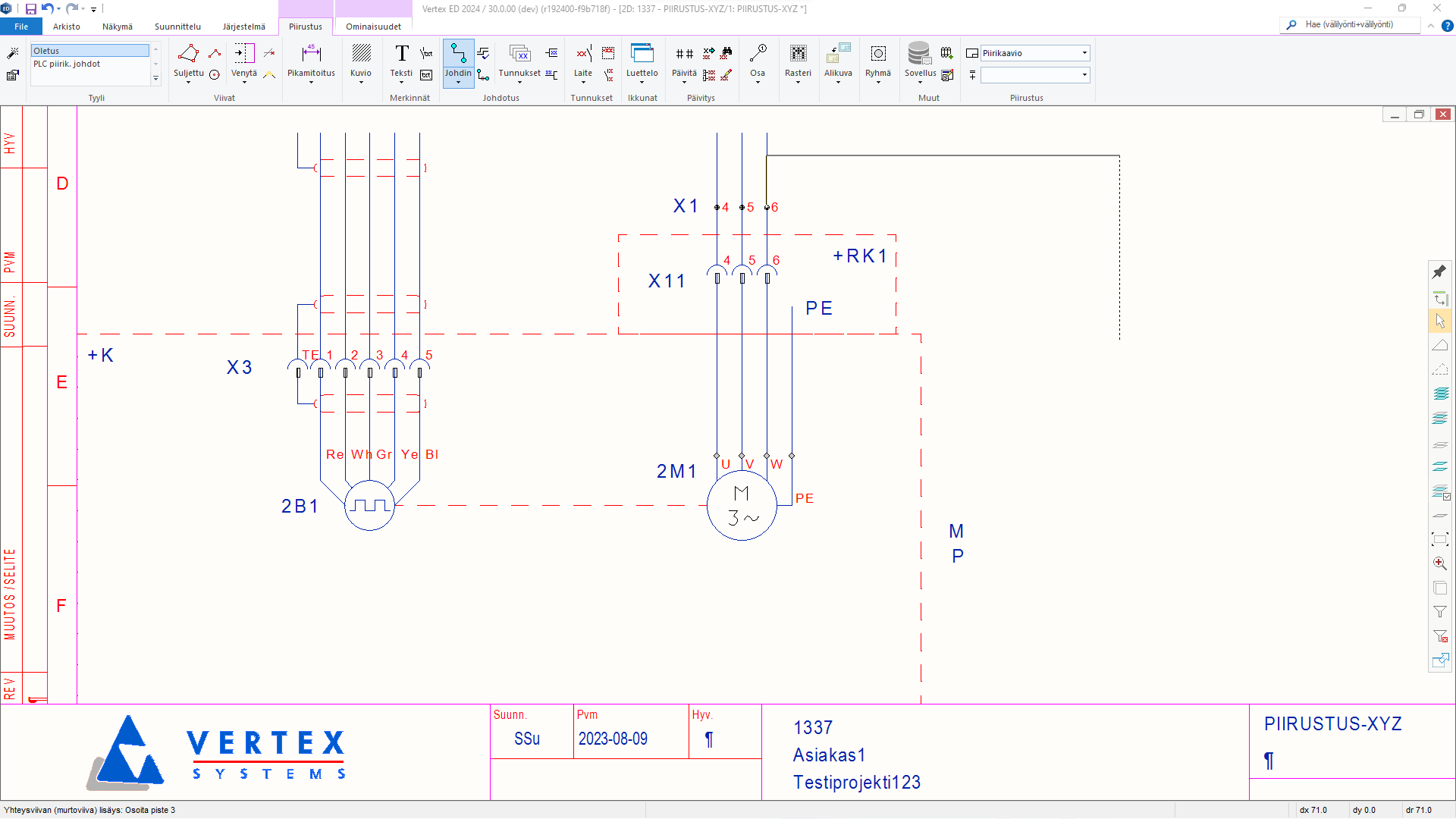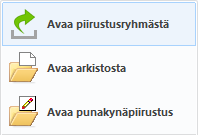Suunnittelun kulku
Tällä sivulla käydään lyhyesti läpi Vertex ED:n suunnittelutyön etenemisen perusajatus. Tutustu miten perustat ja aktivoit projekteja sekä perustat projekteille uusia piirustuksia ja piirustuslehtiä ennen suunnittelutyön aloittamista tai suunnittelutyön aikana. Navigoi sivulla esitettyjen aihepiirien kohdalle viereisen sisällysluettelon avulla.
Projektin perustaminen ja projektin aktivoiminen
Vertex ED:ssä suunnittelutyö alkaa projektin perustamisella suunnitelmaa varten. Vastaavasti jos palaat vanhaan suunnitelmaan tekemään muutoksia tai lisäyksiä, suunnittelutyö alkaa vanhan projektin aktivoimisella.
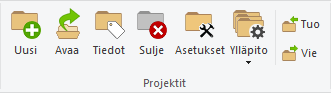
Mikäli haluat testata Vertex ED:tä tai muuten kokeilla erilaisia suunnitteluvaihtoehtoja, suosittelemme, että perustat uuden testailuprojektin ns. kokeilujasi varten. Testiprojektin ja sen alle lukeutuvien suunnitelmien hallitseminen on turvallisempi, helpompi ja selkeämpi vaihtoehto sille, että villisti testailisit, sotkisit ja lopulta siivoaisit oikeita tärkeitä projektejasi ja piirustuksiasi.
Projektin perustaminen
Uuden projektin perustaminen tapahtuu Vertex ED:ssä joko Tiedosto - Uusi projekti -valintojen tai Arkisto - Projektit - Uusi-valintojen kautta.
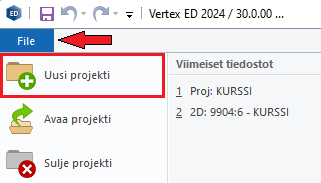
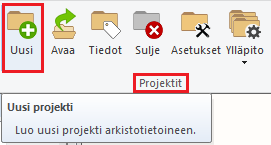
Uusi projekti valintaikkunasta annat projektille tunnuksen joko manuaalisesti, valmiista tunnussarjasta (kuvassa Uusi tunnus sarjasta) tai dokumenttisarjan uusin dokumenttinumeroinnin parametrein (kuvassa Sarjan tiedot). Samasta valintaikkunasta määrität projektillesi myös tallennuspaikan. Tallennuspaikkana voit käyttää SHARED-valintaa, mikäli yrityksenne toimintaohjeessa ei ole määritelty toista tallennuspaikkaa.
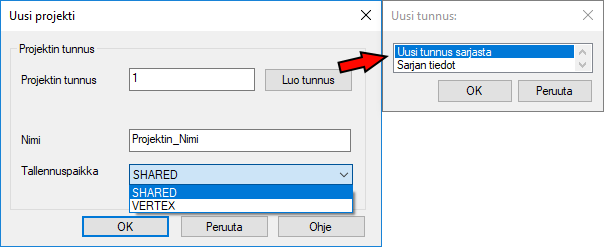
Uusi tunnus sarjasta-valinnalla ohjelma hakee projektille tunnuksen aiemmin aloitetun sarjan perusteella ja antaa uudelle projektille numerojärjestyksessä seuraavana vuorossa olevan tunnuksen. Dokumenttinumeroinnin parametrein (Sarjan tiedot) annat dokumenttisarjalle uuden etuliitteen, numeron ja jälkiliitteen.
Projektin arkistokortti
Projektin perustamisen yhteydessä määrität lisätietoja perustettavan projektin arkistokorttiin.
Arkistokortissa näkyvät edellisessä vaiheessa määrittämäsi projektin tunnus, päivämäärä ja projektin nimi. Täydennä tarvittaessa muut arkistokortin tiedot. Samasta valintaikkunasta voit halutessasi määrittää projektille projektikohtaisia asetuksia, siirtyä katselemaan projektihakemistoa tai avata projektikohtaiset tilannetiedot ja muistiinpanot (notes.txt).
Valitsemalla projektin arkistokortin valintaikkunaan OK projektin perustamiseen liittyvät valmistelut ja määrittelyt ovat valmiit. Samalla juuri perustamasi projekti aktivoidaan käyttöön.
Kullakin ajanhetkellä aktiivisena oleva projekti näkyy Vertex ED:n yläpalkkiin kirjattuna:

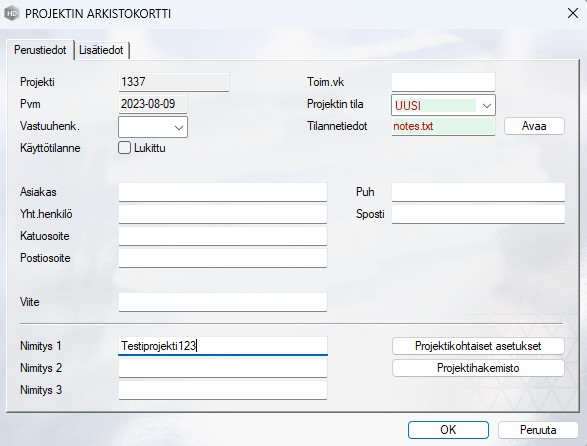
Projektin avaaminen
Vanhan projektin avaaminen (aktivoiminen) tapahtuu Vertex ED:ssä joko Tiedosto - Avaa projekti -valintojen tai Arkisto - Projektit - Avaa -valinnan kautta.
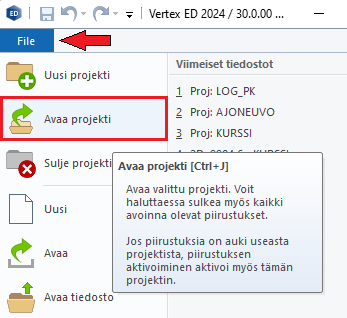
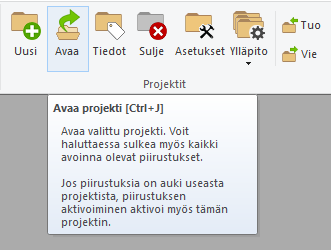
Kullakin ajanhetkellä aktiivisena oleva projekti näkyy Vertex ED:n yläpalkkiin kirjattuna:

Projektin avaamisen valintaikkunasta voit avata ja etsiä tietokantaan tallennettuja projekteja. Valitsemalla Muokkaa lajittelua voit määrittää valintaikkunan listauksessa käytettäviä lajitteluattribuutteja. Voit myös hakea projektia Sanahaku-toiminnon avulla.
Piirustuksen perustaminen ja piirustuksen avaaminen
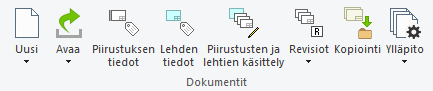
Vertex ED:ssä piirustukset perustetaan oletusarvoisesti aina projektin alle, mutta piirustukset voidaan pitää tarvittaessa myös projekteista erillisinä omina kokonaisuuksinaan. Kukin piirustus sisältää puolestaan minimissään yhden piirustuslehden ja kukin piirustus voi sisältää mielivaltaisen määrän piirustuslehtiä. Vertex ED:n arkistointijärjestelmät pitävät huolen, että oikein määriteltyinä kukin piirustus ja piirustuskohtainen piirustuslehti arkistoituvat selkeästi oikein määritellyn projektin alle.
Piirustuksen perustaminen
Perustat uuden piirustuksen Tiedosto - Uusi -valintojen tai Arkisto - Dokumentit - Uusi Piirustus -valinnan kautta.
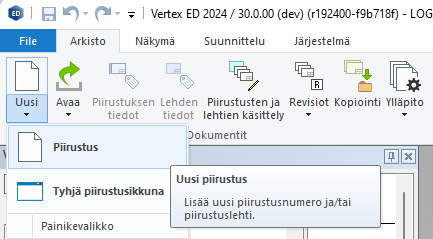
Uusi - Piirustus -valinta perustaa uuden arkistoitavan piirustuksen piirustusnumerolle ja/tai piirustuslehdelle. Antaessasi piirustukselle piirustusnumeron ja piirustuslehtinumeron, piirustus tallennetaan automaattisesti arkistoon.
Mikäli et halua tallentaa piirustusta arkistoon ja haluat käsitellä piirustusta itsenäisenä tiedostona, voit jättää piirustusnumeron ja lehtinumeron kentät tyhjäksi. Tällöin tallennat piirustuksesi omalla tiedostonimellä haluamaasi paikkaan. Voit avata halutessasi myös tyhjän piirustusikkunan, jota käsittelet omana tiedostonaan.
Suosittelemme, että piirustukset perustetaan ja tallennetaan aina projektien alle arkistoon, jolloin ohjelman toimintojen käyttö ja projektien rakenne pysyy selkeänä.
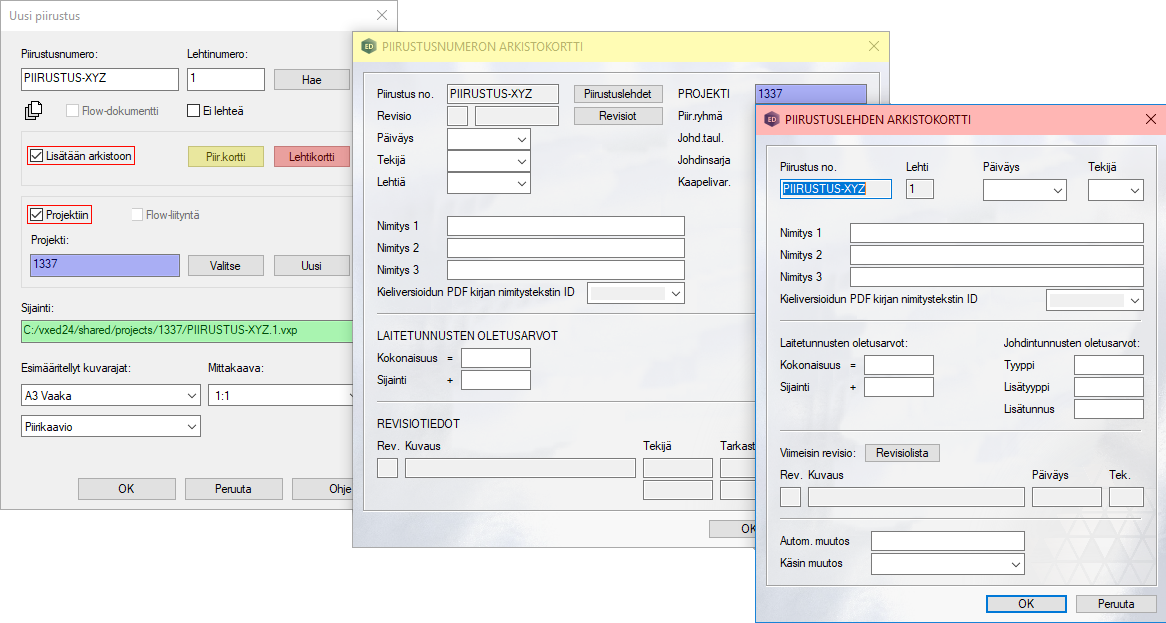
Täydennä arkistokortteihin haluamasi tiedot ja vahvista tiedot valitsemalla OK avaamaasi arkistokorttiin.
Piirustusten nimeäminen ja numerointi
Uutta arkistoitavaa piirustusta perustettaessa määrittelet piirustukselle tarvittavia arkistotietoja. Uusi piirustus -valintaikkunassa annat piirustukselle piirustus- ja lehtinumerot, joihin voit käyttää vapaasti haluamasi merkintöjä ja esimerkiksi juoksevaa sarjoitettua numerointia. Voit halutessasi aloittaa piirustusten tekemisen esimerkiksi piirustuslehdeltä 03 ja tehdä tätä edeltävät piirustuslehdet 01 ja 02 myöhemmässä vaiheessa. Tyyli on vapaa.
Projektit, piirustukset ja piirustuslehdet
Vertex ED:ssä piirustuslehdet ovat perusasetuksin piirustuskohtaisia ja kukin piirustus sisältää aina vähintään yhden piirustuslehden. Yksi piirustus voi sisältää monta piirustuslehteä ja yksi projekti voi vastaavasti sisältää useamman piirustuksen monine piirustuslehtineen. Monilehtisessä piirustuksessa jokainen piirustuslehti on erillinen oma tiedostonsa, jolloin lehtikohtainen suunnittelu on täysin itsenäinen toimenpide ja kutakin lehteä voi suunnitella esimerkiksi oma suunnittelijansa.
Uusi piirustus ja arkistokortit
Perustettavan piirustuksen yhteydessä lisäät perustettavan piirustuksen arkistoon, liität piirustuksen projektiin, määrität piirustusnumerolle ja piirustuslehdelle arkistotietoja Piir.kortti -ja Lehtikortti -valintojen kautta sekä määrität perustettavalle piirustukselle esimääritellyt kuvarajat, mittakaavan sekä piirustuksen tyypin. (esim. Piirikaavio) Uusi piirustus -valintaikkuna näyttää myös perustettavalle piirustukselle sijainnin tietokoneeltasi tai palvelinympäristöstäsi. Piirustuksen perustamisen lopuksi määrität piirustuksellesi piirustuslomakkeen.
Piirustuslomake perustettavalle piirustukselle
Piirustuksen tai uuden piirustuslehden perustamisen yhteydessä valitset tilanteeseen parhaiten soveltuvan piirustuslomakkeen. Piirustuksesi käyttämän piirustuslomakkeen lomakemakron vaihtaminen on mahdollista myös myöhemmässä suunnitteluvaiheessa tarpeen mukaan. Omien piirustuslomakkeiden laatimiseksi tutustu tuotedokumentaation Omien piirustuslomakkeiden laatiminen -artikkeliin.
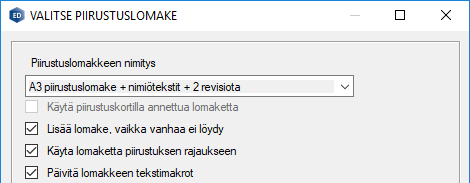
Piirustuslomakkeen valinnan jälkeen valitsemalla OK piirustuslomake asettuu perustettavan piirustuksen päälle. Piirustuslomakkeen valinnan jälkeen voit aloittaa varsinaisen suunnittelutyöskentelyn.
Piirustuslehden lisääminen piirustukselle
Voit lisätä aiemmin perustamallesi piirustukselle uuden piirustuslehden Uusi - Piirustus -valinnan kautta. Jos projekti ja sen piirustus ovat aktiivisena, valinta lähtee perustamaan piirustuslehteä aktivoituna olevan piirustusnumeron suurimman lehtinumeron jatkoksi. Voit tarvittaessa täydentää piirustuksen ja piirustuslehden arkistokorttien tiedot Piir.kortti ja Lehtikortti -valintojen kautta.
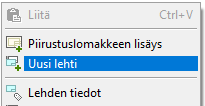
Jos taustalla ei ole projektia tai piirustusta aktiivisena, valintaikkuna avautuu tyhjin tiedoin. Tässä tapauksessa liität uuden perustettavan lehden vanhaan piirustukseen. Tällöin syötät aiemmin perustetun piirustusnumeron ja saat uudelle piirustuslehdelle automaattisesti sarjassaan seuraavan lehtinumeron.
Saat perustettua uuden piirustuslehden aktiiviselle piirustusnumerolle klikkaamalla piirustusaluetta hiiren oikealla painikkeella ja valitsemalla Uusi lehti.
Suunnittelutyöskentelyn aloittaminen
Nyt kun projekti, piirustukset ja piirustuslehdet on perustettu ja arkistoitu järjestelmään, voi varsinainen suunnittelutyön toteuttaminen alkaa. Voit aloittaa työskentelyn vapaasti mistä tahansa perustamastasi piirustuksesta tai piirustuslehdestä. Voit tarvittaessa täydentää projektiasi uusin piirustuksin ja piirustuslehdin missä tahansa suunnittelutyön vaiheessa.